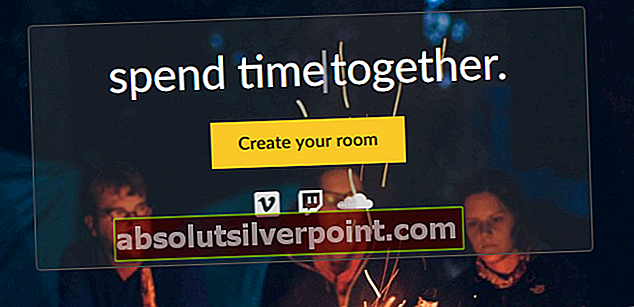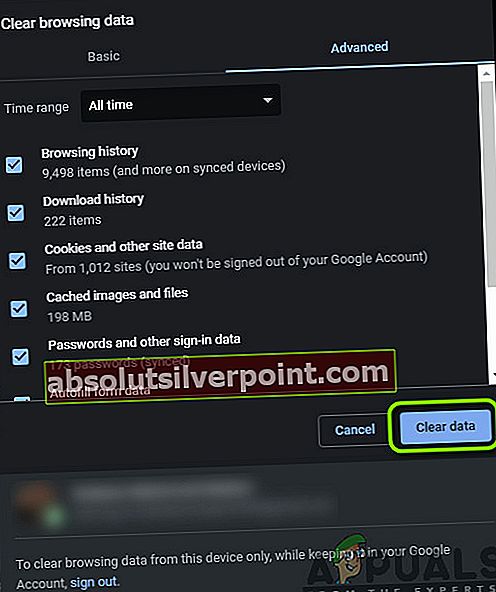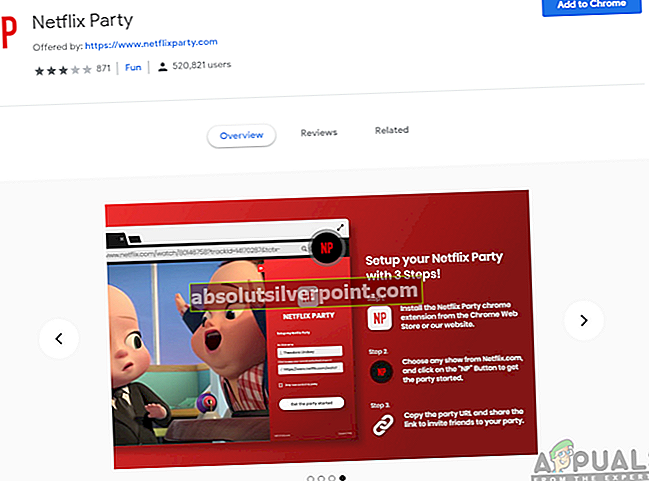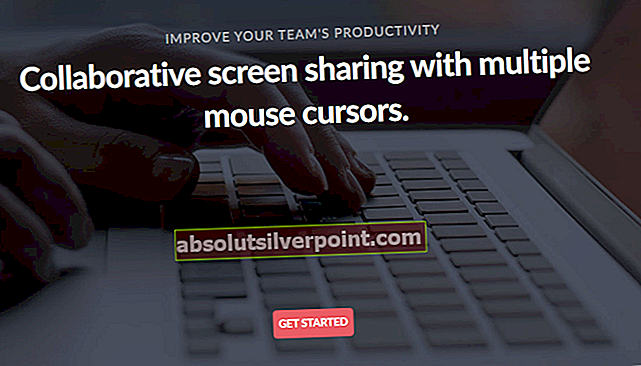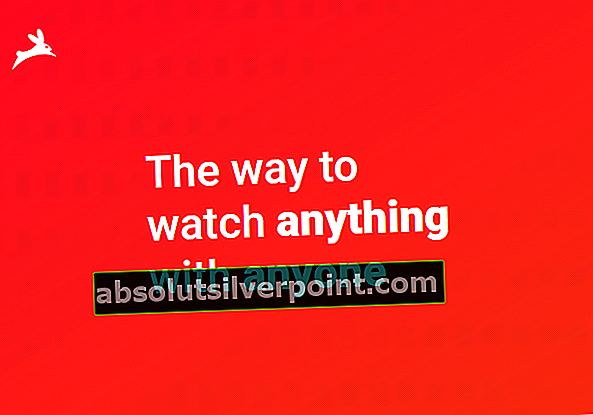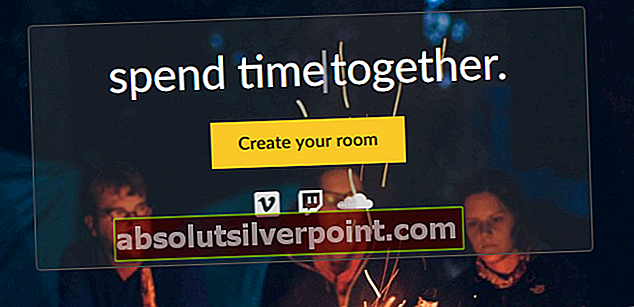„Showgoers“ yra naršyklės plėtinys, leidžiantis vartotojams dideliu atstumu sinchronizuoti „Netflix“ su draugais ir artimaisiais. Tai yra vienas iš populiariausių šios kategorijos plėtinių ir yra gerai žinomas dėl savo stabilumo ir paprasto prieigos. Tai yra pirmoji tokio tipo platforma, kurią ypač optimizavo tolimi žmonės.

Kaip ir visi kiti naudingi plėtiniai, „Showgoers“ taip pat susiduria su keletu savo problemų. Yra daug atvejų, kai plėtinys nereaguoja į vartotojo komandas arba, jei jis atsako, jis atsitiktinai klaidų ir pradeda filmą / epizodą nuo pat pradžių.
Šiame straipsnyje mes išvardijome visas galimas priežastis, kodėl kyla ši problema ir kokias priemones galite atlikti, kad ją išspręstumėte. Įsitikinkite, kad tirpalą pradėjote nuo viršaus ir judate žemyn.
Dėl ko parodos dalyviai neveikia „Netflix“?
Gavę daug vartotojų pranešimų ir atlikę tyrimą, mes pateikėme keletą priežasčių, kodėl kyla ši problema. Priežastis, kodėl „Showgoers“ gali neveikti „Netflix“, yra:
- Netflix neveikia: Daugeliu atvejų priežastis, kodėl „Showgoers“ neveikia, yra ta, kad pati „Netflix“ neveikia taip, kaip tikėtasi. Kai neveikia „Netflix“, kaip veiks nuo jo priklausantis plėtinys?
- Netinkami slapukai ir talpykla: Kaip ir visi kiti plėtiniai ir žiniatinklio programos, dalyviai taip pat naudoja talpyklą ir slapukus, saugomus jūsų vietinėje saugykloje. Jei atsitiktinai jie yra sugadinti, negalėsite naudoti plėtinių ir patirti kelių problemų.
- Showgoers tarnyba neveikia: Kadangi parodos dalyviai yra internetinis plėtinys, jis naudoja internetą, kad susietų dviejų skirtingų „Netflix“ ekranų laiką. Taip pat yra atvejų, kai „Showgoers“ turėjo problemų, nes tai buvo nenaudojama. Čia nieko negalite padaryti, išskyrus tai, kad laukiate problemos.
Prieš pradėdami sprendimą, įsitikinkite, kad turite visus savo kredencialus, nes vėliau gali būti paprašyta juos įvesti.
1 sprendimas: „Netflix“ būsenos tikrinimas
Prieš pradėdami nuo visų kitų sprendimų, įsitikinkite, kad jūsų „Netflix“ prieiga veikia taip, kaip tikėtasi. „Netflix“ smarkiai neveikia ir jei jis pats kelia problemų, „Showgoers“ negalės tinkamai veikti, kaip tikėtasi.

Ką galite padaryti, tai visiškai įsitikinti, kad „Netflix“ veikia nepriekaištingai.
2 sprendimas: atidarymas inkognito skirtuke
Kitas dalykas, kurį reikia išbandyti prieš išvalant naršymo duomenis ir talpyklą, yra patikrinti, ar „Showgoers“ veikia inkognito skirtuke, ar kitame profilyje. Kartais kiti plėtiniai arba jūsų talpyklos duomenys trukdo „Showgoers“ ir, kai taip atsitiks, galite vėluoti sinchronizuodami filmus ir laidas.

Ten yra Inkognito skirtuką „Google Chrome“. Jei naudojate kitas interneto naršykles, galite naudoti kitas alternatyvas, tokias kaip „InPrivate“ naršymas ir kt. Jei „Showgoers“ dirba inkognito ar kituose profiliuose, tai tikriausiai reiškia, kad turite blogų plėtinių. Štai metodas, kaip po vieną išjungti visus plėtinius. Po kiekvieno išjungimo patikrinkite, ar „Showgoers“ veikia. Tai padės jums išspręsti problemą.

Jei norite patikrinti naršyklės plėtinius „Chrome“, įveskite „chromas: // plėtiniai“Adreso juostoje ir paspauskite Enter. Bet kurį plėtinį galite išjungti iki atžymėdami parinktį „įjungti“. Tai automatiškai neleis šiam plėtiniui atlikti jokių pakeitimų jūsų vartotojo sąsajoje. Iš naujo paleiskite savo naršyklę ir patikrinkite, ar įmanoma transliuoti vaizdo įrašus naudojant „Showgoers“.
3 sprendimas: Naršymo duomenų ir talpyklos išvalymas
Dalyviai, norėdami tinkamai veikti, naudoja talpyklą ir kai kuriuos naršymo duomenis. Tačiau yra keletas atvejų, kai naršymo duomenys / talpykla sugadinami, o plėtinys nepavyksta tinkamai įkelti, nepažeidus visų parametrų. Šiame sprendime mes visiškai pašalinsime visus naršymo duomenis ir patikrinsime, ar tai išsprendžia problemą.
Pastaba: Laikydamiesi šio sprendimo, ištrinsite visus naršymo duomenis, talpyklą, slaptažodžius ir kt. Prieš tęsdami šį sprendimą įsitikinkite, kad turite visų tų duomenų atsarginę kopiją.
- Įveskite „chrome: // nustatymai“„ Google Chrome “adreso juostoje ir paspauskite Enter. Tai atvers naršyklės nustatymus.
- Eikite į puslapio apačią ir spustelėkite „Išplėstinė”.
- Kai būsite išplėstiniame meniu, eikite žemyn ir pasirinkite Išvalyti naršymo duomenis.
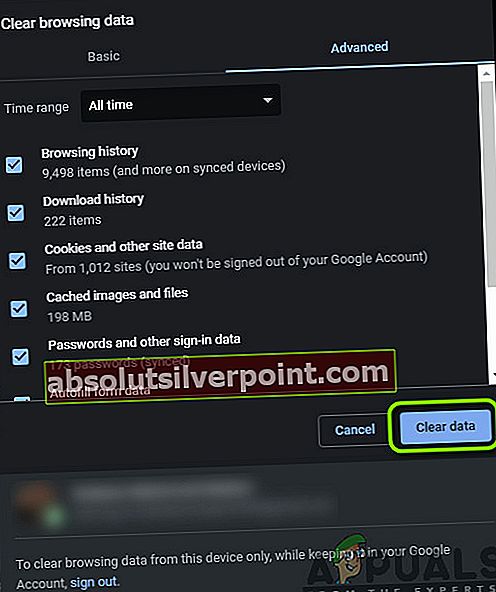
- Įsitikinkite, kad naujame iššokančiajame lange įgalinti visi patikrinimai ir nustatytas laiko intervalas Visą laiką. Spustelėkite Išvalyti duomenis norėdami ištrinti visus naršyklės duomenis.
- Dabar visiškai įjunkite kompiuterį ir pabandykite perduoti vaizdo įrašus su „Showgoers“.
Pastaba: Jei tai neveikia taip pat, apsvarstykite galimybę įdiegti savo naršyklę. Tai galima padaryti pašalinus „Chrome“ (pvz., Paspaudus „Windows + R“), dialogo lange įveskite „appwiz.cpl“ ir paspauskite Enter.
4 sprendimas: alternatyvų naudojimas
Taip pat yra daugybė kitų alternatyvų, kurias reikia išbandyti, jei „Showgoers“ neveikia. Geriausia, jei tai būtų išspręsta naudojant aukščiau nurodytus metodus, tačiau jei vis tiek nepavyksta, galite išbandyti toliau išvardytas alternatyvas:
- „Netflix“ vakarėlis: Ši platforma šiuo metu pasiekiama tik „Chrome“ naršyklėje, tačiau ji žinoma dėl savo stabilumo ir naudingumo. Tai taip pat yra plėtinys ir turi didžiulį 520 000 ir daugiau vartotojų.
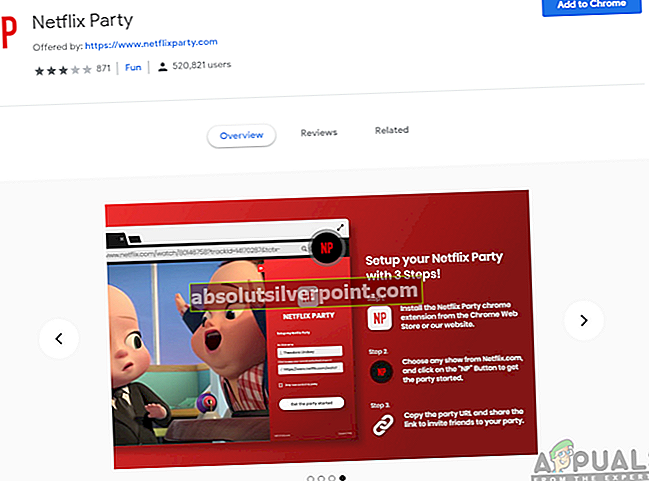
- Naudokite kartu: Ši platforma nėra visiškai nemokama, tačiau jei norite žiūrėti tik „Netflix“, nemokama versija jums bus tinkama. Ši platforma taip pat turi keletą galimybių tolesniam komandos bendradarbiavimui, jei norite žengti šiek tiek toliau.
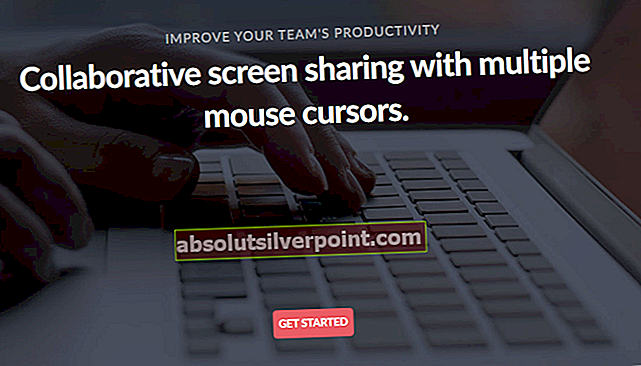
- Triušis: Šios platformos pavadinimas skamba juokingai, tačiau neleiskite to apgauti. Triušis taip pat teikia aukščiausio lygio paslaugas, nesudarant daug sudėtingumo. Tiesiog užsiregistruokite ant platformos ir būsite gerai.
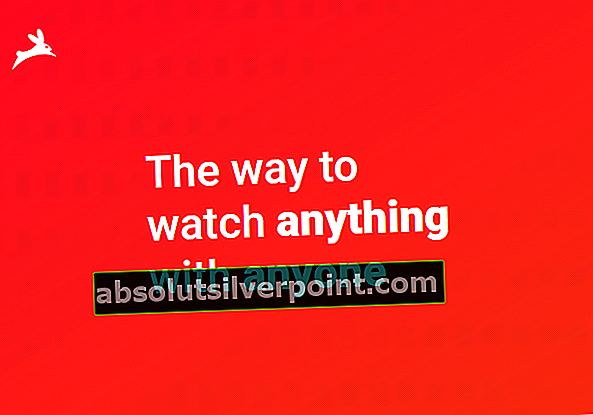
- Watch2gether: Ši platforma daugiausia dėmesio skiria „kambariams“, kuriuose galite kurti grupes, o pridėję daug žmonių, kartu atlikite dalykus, pavyzdžiui, žiūrėkite „Netflix“ ar klausykitės muzikos per „SoundCloud“.